���l���w�肵�ă^�u�ʒu��ݒ肷����@
|
�^�u�ʒu�̐ݒ�́A�������[���[���N���b�N���đ�����ȊO�ɁA�C�ӂ̐��l����͂��邱�Ƃɂ���Ă������邱�Ƃ��ł��܂��B
|
| �^�u�ʒu���_�u���N���b�N |
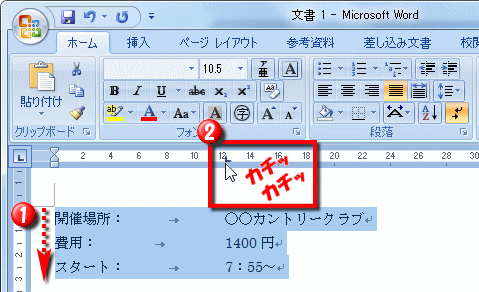 |
�@�E�E�E�^�u���ݒ肳��Ă���i����I��
�A�E�E�E���[���[�̃^�u�ʒu���_�u���N���b�N |
| �����̃^�u�ʒu���폜���ĐV���ȃ^�u�ʒu��ݒ� |
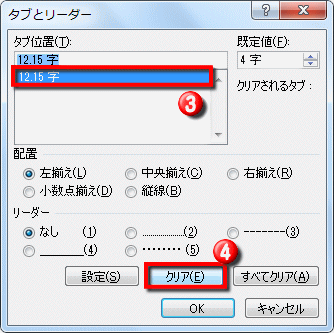 |
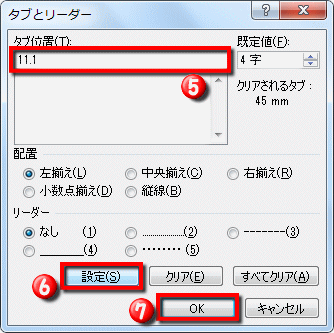 |
�B�E�E�E�����̃^�u�ʒu�����N���b�N
�C�E�E�E�u�N���A�v�����N���b�N����ƁA�����̃^�u�ʒu���폜����� |
�D�u�^�u�ʒu�v�ɔC�ӂ̃^�u�ʒu�����
�E�u�ݒ�v�����N���b�N
�F�uOK�v�����N���b�N |